Bagaimana cara menyalin rumus dari satu buku kerja ke yang lain tanpa tautan?
Misalnya, Anda perlu menyalin rumus dalam rentang yang dipilih dari buku kerja saat ini ke buku kerja lain tanpa tautan, bagaimana cara mengatasinya dengan mudah di Excel? Di sini kami akan membagikan tiga metode dengan Anda.
- Salin rumus dari satu buku kerja ke yang lain tanpa tautan dengan mengubah rumus (6 langkah)
- Salin rumus dari satu buku kerja ke yang lain tanpa tautan dengan mengubah rumus menjadi teks (3 langkah)
- Salin rumus dari satu buku kerja ke yang lain tanpa link dengan Salin Tepat (3 langkah)
- Salin rumus dari satu buku kerja ke yang lain tanpa link dengan Teks Otomatis
Salin rumus dari satu buku kerja ke yang lain tanpa tautan dengan mengubah rumus
Untuk mencegah referensi rumus berubah selama penyalinan, kita dapat sedikit mengubah rumus lalu menyalin. Anda dapat melakukan sebagai berikut:
1. Pilih kisaran di mana Anda akan menyalin rumus, dan pilih Range H1: H6 dalam kasus kami, dan kemudian klik Beranda > Temukan & Pilih > menggantikan. Lihat tangkapan layar di bawah ini:

Note: Anda juga dapat membuka kotak dialog Temukan dan Ganti dengan menekan Ctrl + H kunci secara bersamaan.
2. Di kotak dialog Find and Replace pembuka, ketik = ke Temukan apa kotak, ketik spasi Ganti dengan kotak, dan kemudian klik Ganti Semua .
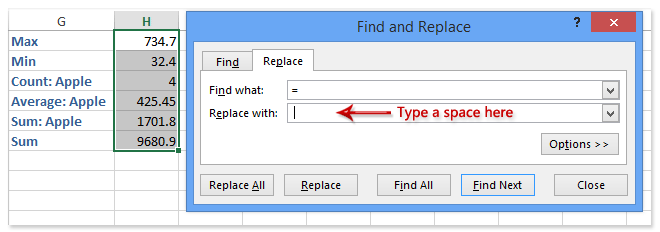
Sekarang kotak dialog Microsoft Excel keluar dan memberi tahu berapa banyak penggantian yang telah dilakukan. Cukup klik OK tombol untuk menutupnya. Dan tutup kotak dialog Temukan dan Ganti.
3. Tetap pilih rentang, salin dan tempel ke buku kerja tujuan.
4. Tetap pilih rumus yang ditempel, dan buka kotak dialog Temukan dan Ganti dengan mengklik Beranda > Temukan & Pilih > menggantikan.
5. Dalam kotak dialog Temukan dan Ganti, ketikkan spasi ke dalam Temukan apa kotak, ketik = ke Ganti dengan kotak, dan kemudian klik Ganti Semua .
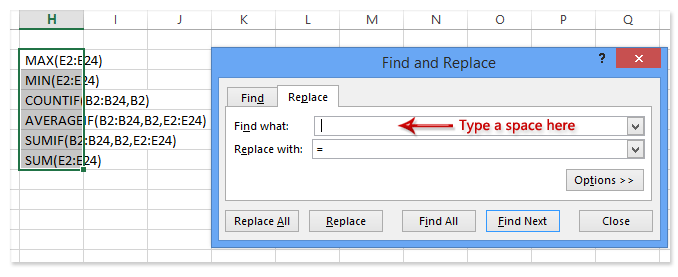
6. Tutup kotak dialog Microsoft Excel yang bermunculan dan Temukan dan Ganti kotak dialog. Sekarang Anda akan melihat semua rumus di buku kerja asli disalin persis ke buku kerja tujuan. Lihat tangkapan layar di bawah ini:

Catatan:
(1) Metode ini memerlukan membuka kedua buku kerja dengan rumus yang akan Anda salin dan buku kerja tujuan yang akan Anda tempelkan.
(2) Metode ini akan mengubah rumus di buku kerja asli. Anda dapat memulihkan rumus dalam buku kerja asli dengan memilihnya dan mengulangi Langkah 6 dan Langkah 7 di atas.
Gabungkan beberapa lembar kerja / buku kerja dengan mudah ke dalam satu lembar kerja / buku kerja
Mungkin membosankan untuk menggabungkan lusinan lembar dari workbook yang berbeda menjadi satu lembar. Tetapi dengan Kutools for Excel's Gabungkan (lembar kerja dan buku kerja) utilitas, Anda dapat menyelesaikannya hanya dengan beberapa klik!

 Salin rumus dari satu buku kerja ke yang lain tanpa tautan dengan mengubah rumus menjadi teks
Salin rumus dari satu buku kerja ke yang lain tanpa tautan dengan mengubah rumus menjadi teks
Sebenarnya, kami dapat dengan cepat mengubah formula menjadi teks oleh Kutools for Excel's Ubah Rumus menjadi Teks fitur hanya dengan satu klik. Dan kemudian salin teks rumus ke buku kerja lain, dan akhirnya ubah teks rumus menjadi rumus nyata oleh Kutools for Excel's Ubah Teks menjadi Formula fitur.
Kutools untuk Excel - Tingkatkan Excel dengan lebih dari 300 alat penting. Nikmati uji coba GRATIS 30 hari berfitur lengkap tanpa memerlukan kartu kredit! Get It Now
1. Pilih sel formula yang akan Anda salin, dan klik Kutools > Konten > Ubah Rumus menjadi Teks. Lihat tangkapan layar di bawah ini:
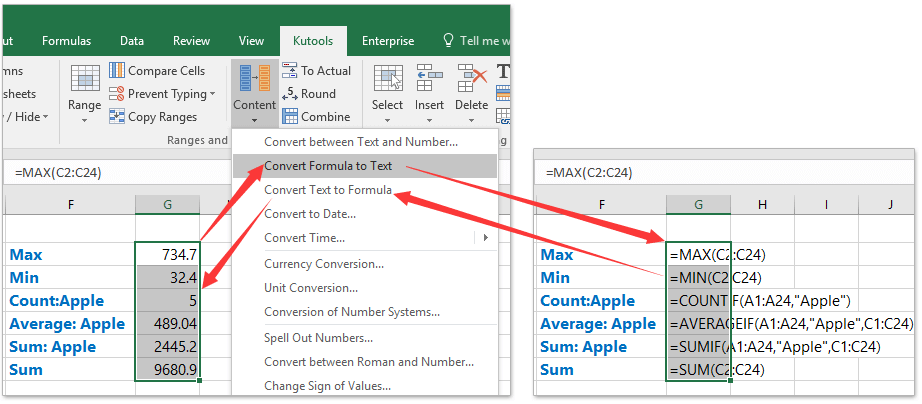
2. Sekarang rumus yang dipilih diubah menjadi teks. Salin, lalu tempel ke buku kerja tujuan.
3. Tetap pilih teks yang ditempelkan, lalu klik Kutools > Konten > Ubah Teks menjadi Formula untuk mengonversi teks yang ditempelkan menjadi rumus.
Kutools untuk Excel - Tingkatkan Excel dengan lebih dari 300 alat penting. Nikmati uji coba GRATIS 30 hari berfitur lengkap tanpa memerlukan kartu kredit! Get It Now
Salin rumus dari satu buku kerja ke yang lain tanpa link dengan Salin Tepat
Metode ini akan memperkenalkan file Salinan Tepat kegunaan Kutools untuk Excel, yang dapat membantu Anda menyalin beberapa rumus ke buku kerja baru dengan mudah.
Kutools untuk Excel - Tingkatkan Excel dengan lebih dari 300 alat penting. Nikmati uji coba GRATIS 30 hari berfitur lengkap tanpa memerlukan kartu kredit! Get It Now
1. Pilih rentang di mana Anda akan menyalin rumus. Dalam kasus kami, kami memilih Range H1: H6, dan kemudian klik Kutools > Salinan Tepat. Lihat tangkapan layar:

2. Pada kotak dialog Exact Formula Copy pembuka pertama, klik OK .

3. Sekarang kotak dialog Salin Rumus Persis kedua terbuka, masuk ke buku kerja tujuan dan pilih sel kosong, dan klik OK tombol. Lihat tangkapan layar di atas.
Catatan:
(1) Jika Anda tidak dapat beralih ke buku kerja tujuan, masukkan alamat tujuan seperti [Buku1] Lembar1! $ H $ 2 ke dalam kotak dialog di atas. (Book1 adalah nama buku kerja tujuan, Sheet1 adalah nama lembar kerja tujuan, $ H $ 2 adalah sel tujuan);
(2) Jika Anda telah menginstal Office Tab (Lakukan uji coba gratis), Anda bisa beralih ke buku kerja tujuan dengan mudah dengan mengklik tab.
(3) Metode ini memerlukan membuka kedua buku kerja dengan rumus yang akan Anda salin dan buku kerja tujuan yang akan Anda tempelkan.
Kutools untuk Excel - Tingkatkan Excel dengan lebih dari 300 alat penting. Nikmati uji coba GRATIS 30 hari berfitur lengkap tanpa memerlukan kartu kredit! Get It Now
Salin rumus dari satu buku kerja ke yang lain tanpa link dengan Teks Otomatis
Terkadang, Anda mungkin hanya ingin menyalin dan menyimpan rumus kompleks di buku kerja saat ini, dan menempelkannya ke buku kerja lain di masa mendatang. Kutools untuk Excel'S Teks otomatis utilitas memungkinkan Anda untuk menyalin rumus sebagai entri teks otomatis, dan membiarkan Anda menggunakannya kembali di buku kerja lain hanya dengan satu klik dengan mudah.
Kutools untuk Excel - Tingkatkan Excel dengan lebih dari 300 alat penting. Nikmati uji coba GRATIS 30 hari berfitur lengkap tanpa memerlukan kartu kredit! Get It Now
1. Klik sel tempat Anda akan menyalin rumus, lalu pilih rumus di bilah rumus. Lihat tangkapan layar di bawah ini:

2. Di Panel Navigasi, klik ![]() di paling kiri panel Navigasi untuk beralih ke panel Teks Otomatis, klik untuk memilih Rumus grup, dan kemudian klik Add tombol
di paling kiri panel Navigasi untuk beralih ke panel Teks Otomatis, klik untuk memilih Rumus grup, dan kemudian klik Add tombol ![]() di atas. Lihat tangkapan layar di bawah ini:
di atas. Lihat tangkapan layar di bawah ini:
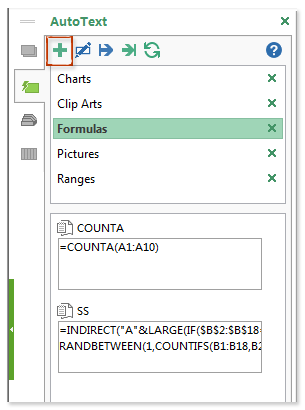

3. Dalam kotak dialog Teks Otomatis Baru pembuka, ketikkan nama untuk entri teks otomatis rumus, dan klik Add tombol. Lihat tangkapan layar di atas.
4. Buka atau alihkan ke buku kerja tujuan, pilih sel, lalu klik teks otomatis rumus, rumus akan ditempelkan ke sel yang dipilih sekaligus.
Teks otomatis rumus dapat digunakan kembali kapan saja di buku kerja mana pun hanya dengan satu klik.
Kutools untuk Excel - Tingkatkan Excel dengan lebih dari 300 alat penting. Nikmati uji coba GRATIS 30 hari berfitur lengkap tanpa memerlukan kartu kredit! Get It Now
Demo: salin rumus dari satu workbook ke workbook lainnya tanpa link
Salin dan tempel lebar kolom dan tinggi baris hanya di antara rentang / lembar di Excel secara bersamaan
Jika Anda telah menetapkan tinggi baris dan lebar kolom khusus untuk suatu rentang, bagaimana Anda dapat dengan cepat menerapkan tinggi baris dan lebar kolom rentang ini ke rentang / lembar lain di Excel? Kutools untuk Excel Salin Rentang utilitas dapat membantu Anda menyelesaikannya dengan mudah!
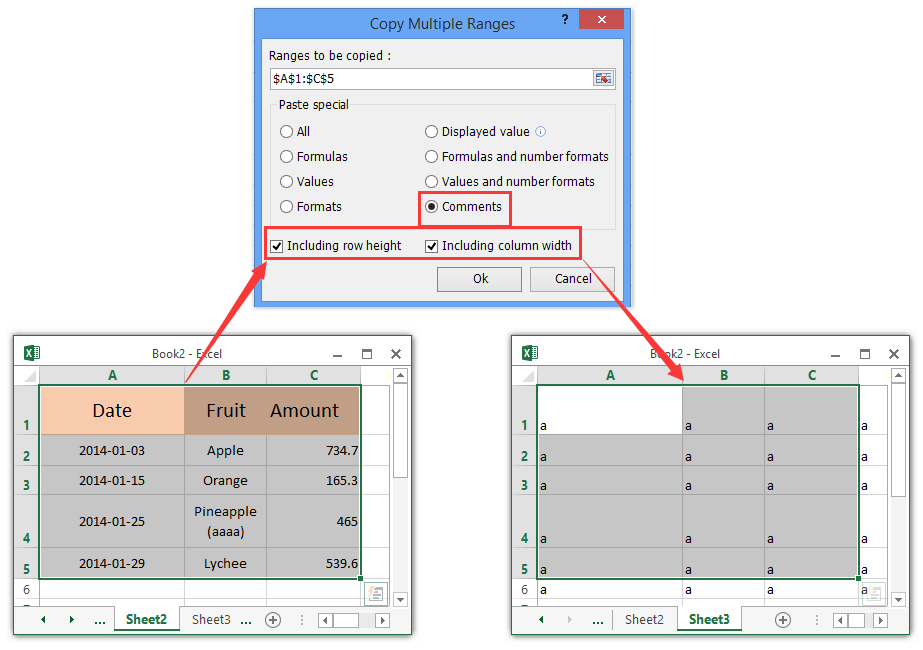
Alat Produktivitas Kantor Terbaik
Tingkatkan Keterampilan Excel Anda dengan Kutools for Excel, dan Rasakan Efisiensi yang Belum Pernah Ada Sebelumnya. Kutools for Excel Menawarkan Lebih dari 300 Fitur Lanjutan untuk Meningkatkan Produktivitas dan Menghemat Waktu. Klik Di Sini untuk Mendapatkan Fitur yang Paling Anda Butuhkan...

Tab Office Membawa antarmuka Tab ke Office, dan Membuat Pekerjaan Anda Jauh Lebih Mudah
- Aktifkan pengeditan dan pembacaan tab di Word, Excel, PowerPoint, Publisher, Access, Visio, dan Project.
- Buka dan buat banyak dokumen di tab baru di jendela yang sama, bukan di jendela baru.
- Meningkatkan produktivitas Anda sebesar 50%, dan mengurangi ratusan klik mouse untuk Anda setiap hari!
